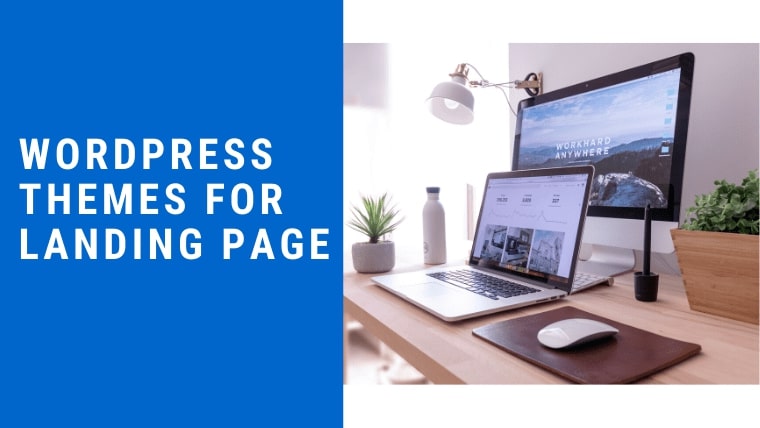悩んでいる人
悩んでいる人他人が使っているサイトのWordPressテーマをこっそり調べる方法があるって聞いたんですがどうやるんですか?
「このサイトおしゃれ!WordPressテーマは何を使っているんだろう?」と気になったことはありませんか?
私もブログを書き始めてから早3年経ちますが、始めたばかり頃は他の人のおしゃれなブログを見ては使用しているテーマをよく調べていました。
そこで今回の記事ではWordPressのテーマを簡単に調べることができる2つの方法を紹介します。もちろん今回紹介する方法以外ににもやり方はあるのですが、初心者でもできる方法に絞っています。
 Mino
Minoそれでは早速使い方を見ていきましょう!
1. 「What WordPress Theme Is That?」で調べる方法
1つ目の方法は「What WordPress Theme Is That?」を利用して、WordPressのテーマ&プラグインを調べる方法です。
使い方は簡単で調べたいサイトのURLを入力するだけ。「What WordPress Theme Is That?」の特徴は、使っているテーマだけではなくプラグインまで調べられることです。
テーマもプラグインも真似すればライバルや憧れのサイトと全く同じ環境を作れてしまいます。
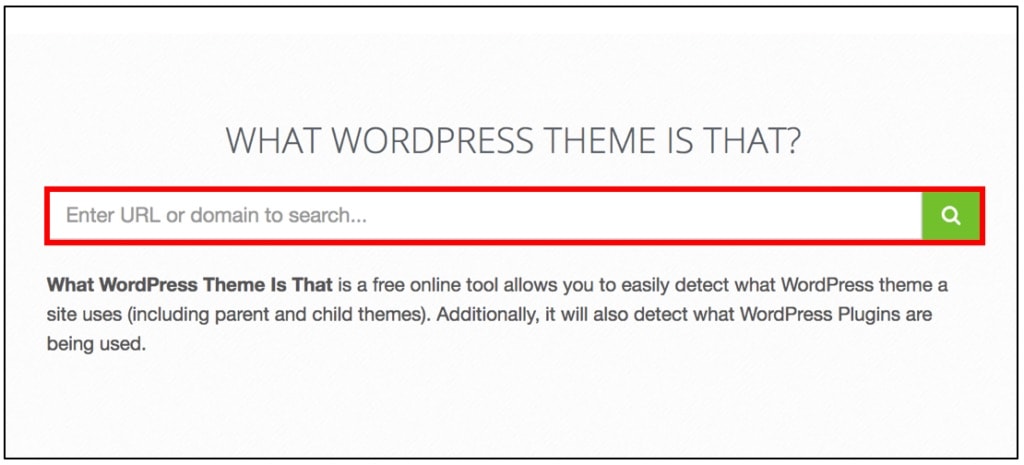
検索枠が表示されたら気になるサイトのURLを入力し、右側の虫眼鏡マークをクリックします。
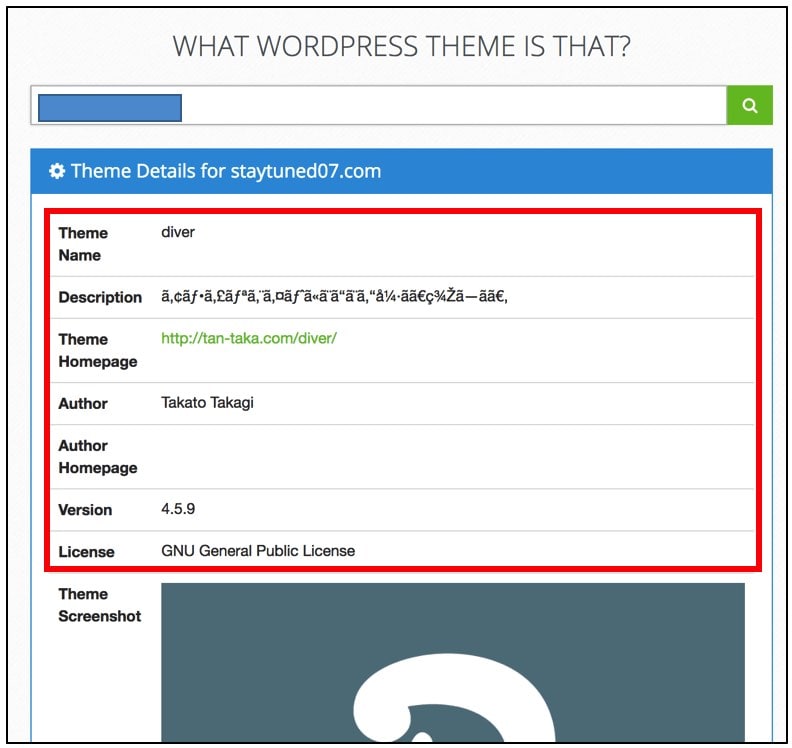
するとライバルサイトが使用しているテーマの名前や開発者、バージョン情報がすべてわかります。上記のサイトでは「Diver(ダイバー)」というアフィリエイターに人気のテーマを使っています。
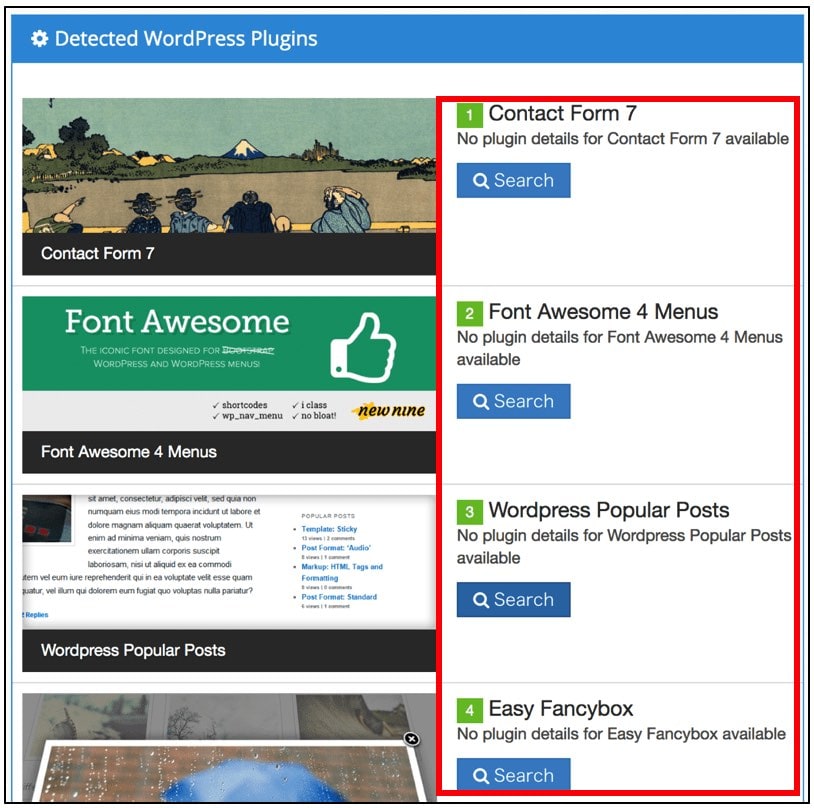
さらにスクロールダウンすると、使用しているプラグインの一覧を確認することができます。
こちらのサイトでは、
- Contact Form 7
- Font Awesome 4 Menus
- WordPress Popular Posts
- Easy Fancybox
といったプラグインを利用していることがわかります。
余談ですが、プラグインを使えばお問い合わせフォームや画像圧縮機能など簡単に追加できます。WordPress利用者の特権ですので、必要なものはどんどん取り入れていきましょう。
 Mino
Minoおすすめのプラグインに関する記事は別記事で紹介しているので興味のある方は読んでみてください!

2. Google拡張機能「WPSNIFFER」でテーマを丸裸
2つめの方法はGoogleの拡張機能「WPSNIFFER」を使って調べる方法です。
前提条件としてGoogleChromeをダウンロードしておく必要がありますが、一度インストールしてしまえば1クリックで使えるようになるのでかなり便利。
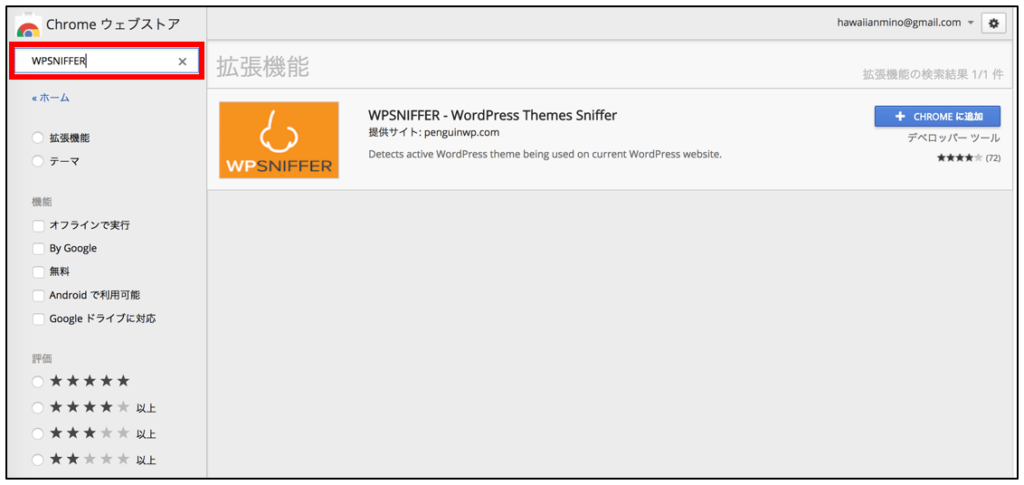
Chromeウェブストアにアクセスし、「WPSNIFFER」で検索します。すると鼻のマークが目印の「WPSNIFFER」が結果に表示されるのでクリックします。
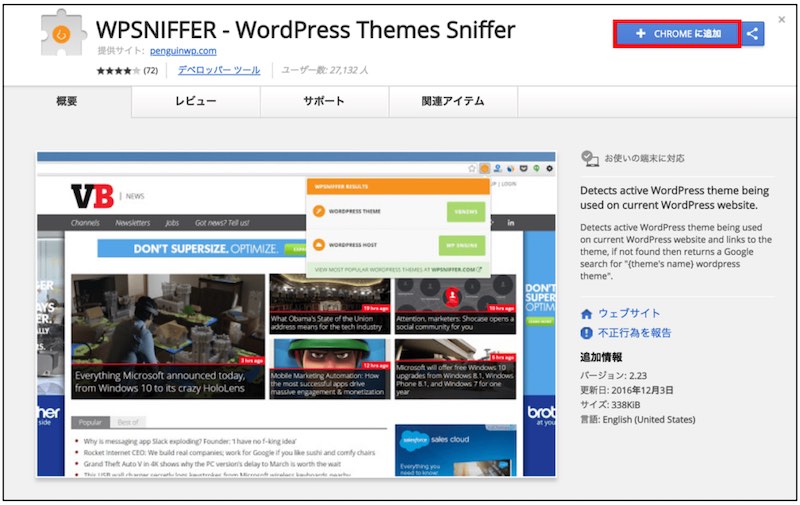
下記の通り間違いがなければ、右上の「CHROMEに追加」をクリックします。
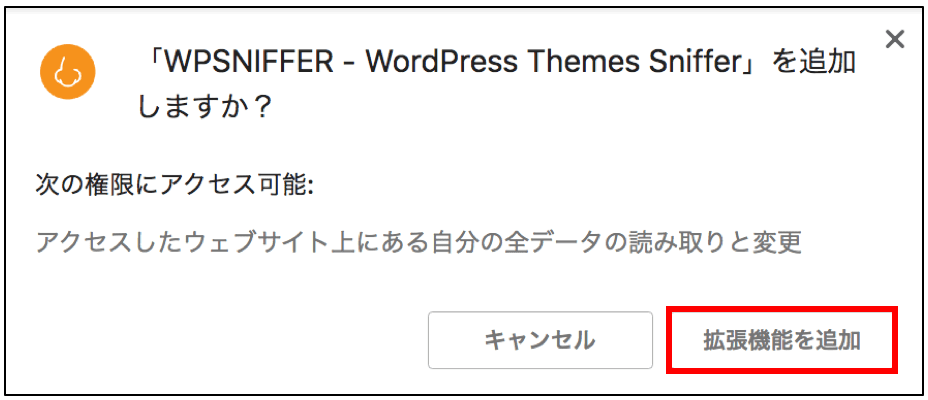
確認画面が表示されるので、「拡張機能を追加」をクリックします。
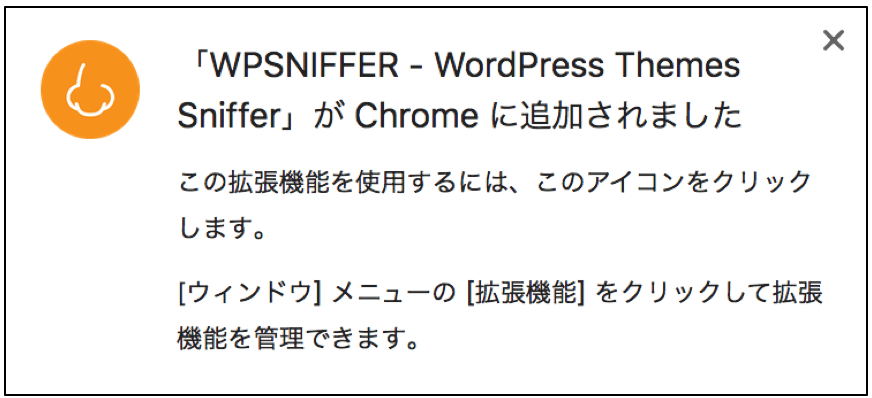
下記の画面が表示されたら、拡張機能が正常に追加されています。
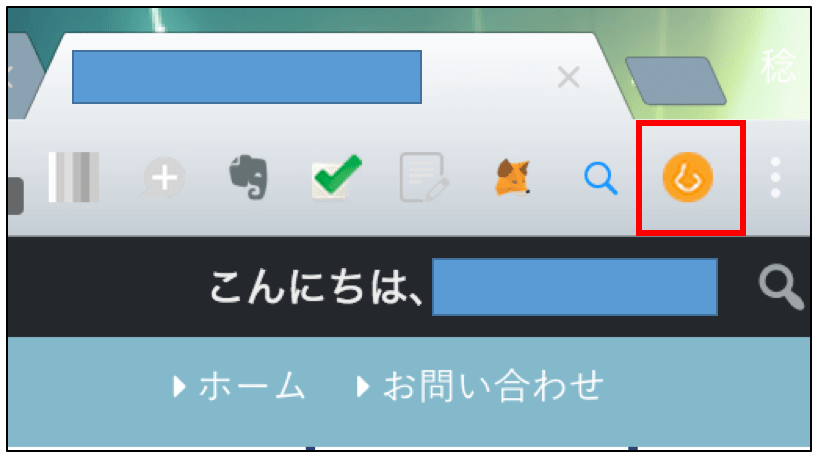
あとはテーマを調べたいサイトを表示した状態で、右上の「鼻のマーク」をクリックします。

すると以下のようにそのサイトで使用しているテーマ名が表示されます。先ほどのサンプルと同じ「Diver」であることがわかります。
 Mino
Mino「What WordPress Theme Is That?」とは違いプラグインまではわかりませんが、拡張機能として追加してしまえばワンクリックでWordPressテーマを確認できるのは便利ですね!
それでもわからない場合はどうしたら良い?
上記で紹介した2つの方法を使って調べても、テーマ名がわからない場合もあります。
その時は、
- 独自に製作したテーマを使っている
- そもそもWordPressを使っていない
といった2ケースが考えられます。
「1」のケースの場合、残念ながらこれ以上調べようがないので仕方ありません。
「2」のケースに当てはまる場合も仕方ないのですが、そのサイトが「WordPressかどうか」は判断することができるので紹介しておきます。
WordPressサイトかどうかを見極める「IS IT WORDPRESS?」
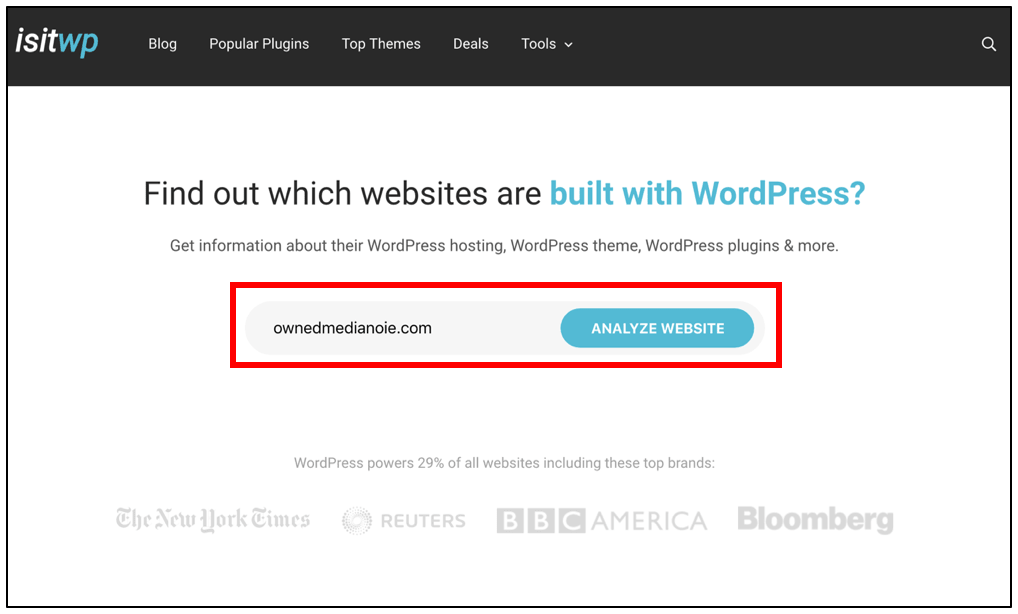
検索枠にWordPressかどうか調査したいサイトのURLを入力し、「ANALYZE WEBSITE」をクリックします。
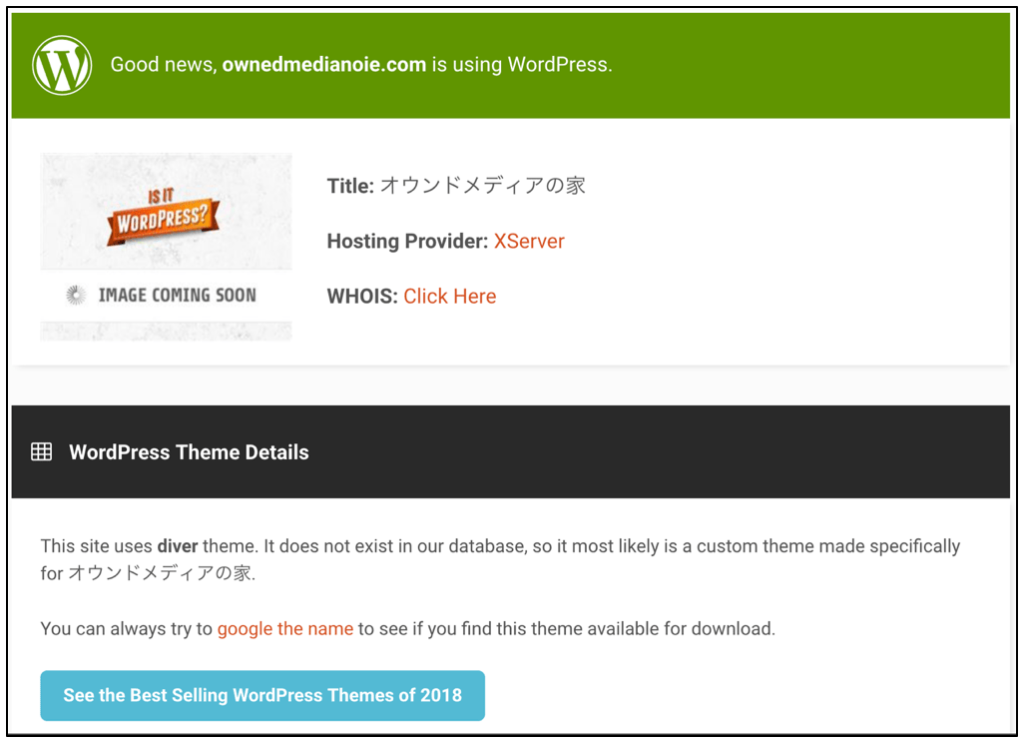
解析が終了するまでまち、結果を確認します。
上記の場合、対象のサイトはWordPressを使用していることがわかりました。また同時にサーバーの情報、テーマの情報も抽出しています。
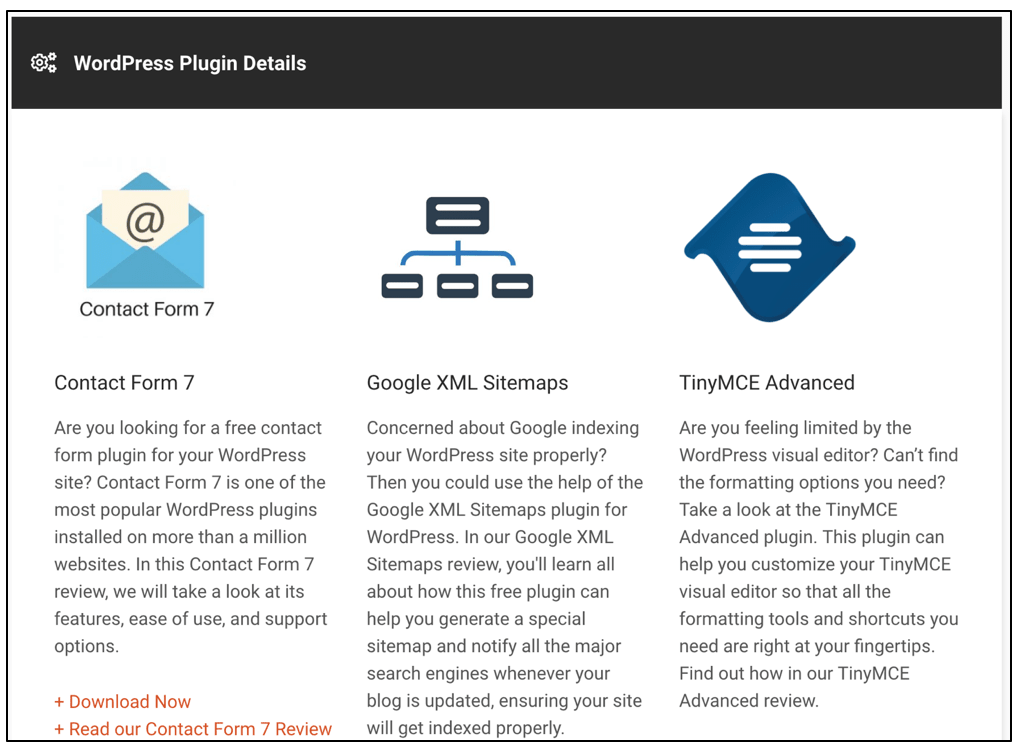
スキャンが終了するまで待つと、使用しているプラグインの情報も一緒にみることができます。
WordPressを使用していない場合は静的サイト(HTML&CSS)で制作されている可能性があるので、知識の無い場合は真似をすることは難しいため諦めしょう。
スキャンが終了するまで待つと、使用しているプラグインの情報も一緒にみることができます。
WordPressを使用していない場合、HTML&CSSで独自に作られている可能性があるので、知識の無ければ真似することは難しいので諦めましょう。
今は高機能・高品質のWordPressテーマがたくさん開発されています。お気に入りのWordPressテーマを見つけてサイトにインストールすれば、おしゃれなデザインのWebサイトが簡単に作れます。
 Mino
Minoあなたもお気に入りのテーマを見つけて自分好みのブログやホームページを作ってみてくださいね!
WordPressテーマについては以下の記事で紹介しているので興味があればぜひ読んでみてください。